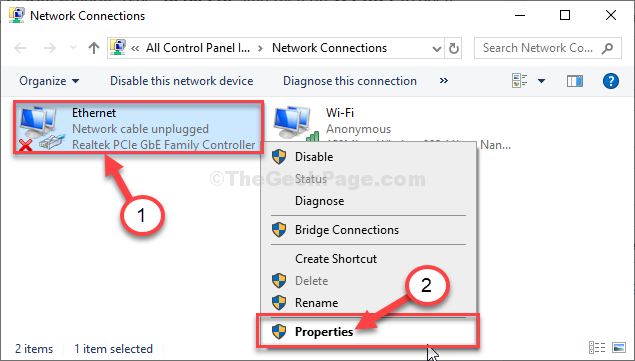- Et Wi-Fi-netværk og adgangspunkt-netværket er både pålidelige og effektive på hver deres måde, men nogle faktorer bestemmer, hvor egnet hver især vil være til dit behov.
- Grundlæggende gør de det samme arbejde ved at dække et område med et Wi-Fi-signal, men kommunikationen mellem noderne og med enhederne er anderledes.
- Det er nemt at blande dem sammen, hvis du ikke har en forståelse af forskellene mellem dem med hensyn til hastighed, rækkevidde, produktivitet og opsætning.

De fleste Wi-Fi-brugere bliver ofte revet med i debatten om den bedste forbindelse mellem Wi-Fi-mesh vs. Flere adgangspunkter.
At have en stabil, hurtig og pålidelig internetforbindelse er blevet et must for ethvert hjem, virksomhed og organisation.
Med dette i tankerne er det nødvendigt at planlægge, hvordan du får dit hjem forbundet til en hurtig og konsekvent trådløs forbindelse, og det kan også være vanskeligt.
Sammenligningen mellem Wi-Fi-mesh vs flere adgangspunkter er forvirrende, og det kræver en enkel opdeling for at gøre det lettere for dig at forstå. Nogle blander det endda og spørger
hvis mesh Wi-Fi det samme som et adgangspunkt?Derfor er det altid svært for de fleste at vælge mellem de to muligheder. Når det er sagt, bør vi forstå, at både Wi-Fi-mesh og flere adgangspunkter har deres fordele og ulemper.
Så vi vil lægge de to muligheder side om side og lave en omfattende sammenligning for at hjælpe dig med at vælge, hvilken der passer bedst til dine behov og muligheder.
- Privat internetadgang - Få adgang til indhold over hele kloden med den højeste hastighed.
- NordVPN - Sikre flere enheder, og nyd stabile forbindelser overalt.
- SurfShark - Pris praktisk VPN-tjeneste med alsidige sikkerhedsfunktioner.
- CyberGhost - Opret forbindelse til tusindvis af servere for vedvarende problemfri browsing.
- ExpressVPN - Surf på nettet fra flere enheder med øgede sikkerhedsprotokoller.
Hvad er forskellene mellem et Wi-Fi-mesh og flere adgangspunkter?
Hvad er et Wi-Fi-mesh?
Wi-Fi Mesh er et routersystem lavet af flere noder for at give uafbrudte forbindelser til alle dele af dit hjem.
Det vil sige, at hvert sted i dit hjem har samme konsistens og hastighed i Wi-Fi-forbindelse, hvilket eliminerer problemer med døde zoner.
Mesh-teknologi er fantastisk til den slags tjenester, den leverer. Den gør brug af intelligent teknologi, der distribuerer ét netværk til hele dit hjem.
Ved hjælp af flere mesh-noder kan du forbinde flere hjemmeenheder på samme tid, og dette vil ikke påvirke produktiviteten og styrken af din båndbredde.
Mesh-routere er nemme at sætte op og administrere, og med lidt viden om, hvordan det fungerer, kan du styre netværksindstillingerne og tjekke hastigheden.
Hvis du ønsker at købe sådan en enhed, så tjek vores liste inklusive bedste mesh-routere for at øge dækningen i dine lokaler.
Hvad er flere adgangspunkter?
Et adgangspunkt er faktisk en anden router eller extender, der opretter en WLAN, også kendt som det trådløse lokalnetværk.
Ved hjælp af et Ethernet-kabel forbindes et adgangspunkt til en router, skifter, drejer Wi-Fi og udsender et trådløst signal til et bestemt område.
Med andre ord, for at aktivere en Wi-Fi-forbindelse i enhver del af din virksomhed eller bygning, skal du installere et adgangspunkt og derefter køre et Ethernet-kabel for at komme til det udpegede område.
Ekspert tip: Nogle pc-problemer er svære at tackle, især når det kommer til beskadigede lagre eller manglende Windows-filer. Hvis du har problemer med at rette en fejl, kan dit system være delvist ødelagt. Vi anbefaler at installere Restoro, et værktøj, der scanner din maskine og identificerer, hvad fejlen er.
Klik her for at downloade og begynde at reparere.
Et adgangspunkt er velegnet til store kontorer, fordi det har mulighed for at betjene mere end 50 enheder ad gangen uden at påvirke netværksforbindelsen.
Du kan også købe adgangspunkter for små virksomheder da de også fungerer godt for dem.
Flere adgangspunkter gør dig i stand til at flytte rundt fra det ene kontor til det andet uden at have et netværksbrud eller opbremsning.
Dette skyldes, at din enhed skifter fra det ene adgangspunkt til det andet, når du bevæger dig rundt, og det påvirker ikke din højhastighedsinternetforbindelse.
Den kan konfigureres til at tilbyde dedikeret båndbredde til visse enheder eller den samme til alle de enheder, der er tilsluttet den.
- Bedste Wi-Fi-analysatorer til brug på Windows 10/11
- Bedste Wi-Fi-hotspot-softwareløsninger
- Bedste Wi-Fi mesh-systemer til bedre Wi-Fi
Hvordan konfigurerer jeg et Wi-Fi-mesh?
- Vælg et system efter eget valg, og download dets app på din telefon, da dette giver dig kontroladgang.
- Tag routeren ud og tilslut Ethernet-kablet til hovedknuden. Tilslut derefter routeren igen og lad hovednoden tænde.
- Opret en konto med mesh-netværket, hvorefter du bliver bedt om at logge ind på din konto.
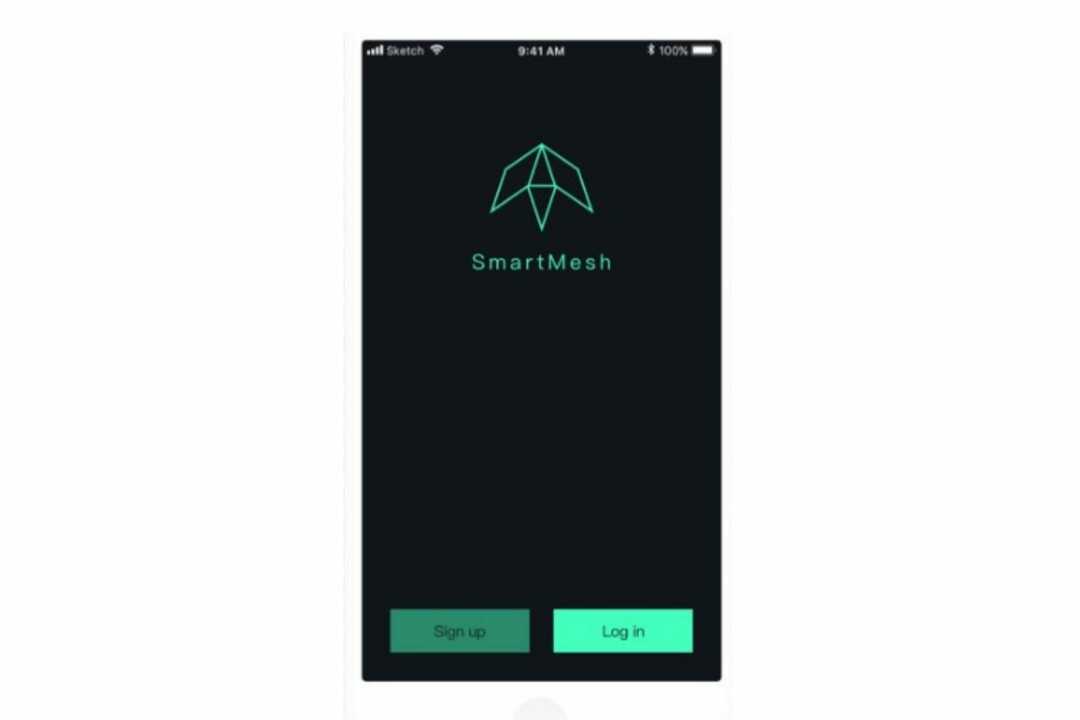
- Indtast serienumrene, eller scan QR-koden for at linke din konto til hovedknuden.
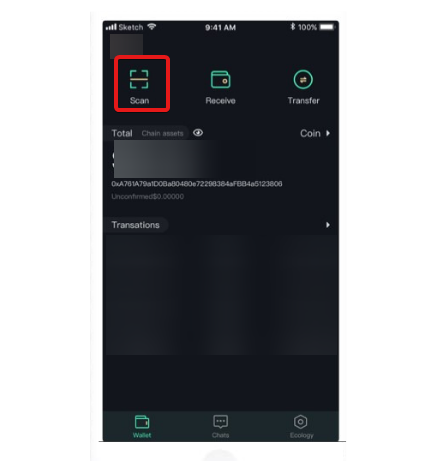
- Indtast navnet eller placeringen for hovedknuden, og angiv antallet af satellitknudepunkter, der skal forbindes til den.
- Tilslut hver af noderne, og opsæt derefter de rum, de er placeret i.
- Når du har konfigureret dine noder, skal du gå rundt i huset for at tjekke din netværkshastighed.
Når det kommer til nem og hurtig opsætning, er Wi-Fi mesh det bedste, da det tager kortere tid at blive sat sammen.
Netværksopsætningsprocessen kan variere i små detaljer afhængigt af produkter af mesh router du køber men opsætningsprocessen er for det meste den samme.
Hvordan konfigurerer jeg flere adgangspunkter?
- Installer routeren eller switchen, tilslut enheden til en Ethernet-kabel eller en strømkilde, og tænd den.

- Find et godt sted med minimal interferens til at montere adgangspunktet, tilslut enheden til en AC/CD-adapter, og sæt den i en stikkontakt.
- Tilslut adgangspunktet til routeren ved at bruge et Ethernet-kabel i de relevante porte.
- Tilslut routeren til computeren ved hjælp af et Ethernet-kabel.
- Når enhederne har anerkendt hinandens tilstedeværelse på netværket, konfigureres de automatisk.
Skal jeg købe et Wi-Fi-mesh eller konfigurere flere adgangspunkter?
Wi-Fi Mesh er meget produktiv på sin måde, og det er nemt at sætte op, fordi du kun kan installere hele systemet på én gang.
Afhængigt af behovet for at sætte det op, er der nogle ting, du bør være opmærksom på, før du træffer dine beslutninger.
- Fordele
- Wi-Fi Mesh er let at konfigurere og administrere
- Det giver en hurtig internetforbindelse
- Gør brug af noder til at levere en bedre dækning
- Det giver sin bruger mulighed for at roame frit inden for netværkets dækning
- Ulemper
- Det er ret dyrt
- Kan ikke rumme mere end 20 enheder ad gangen
- Mulighed for et dødpunkt, hvis det ikke er ordentligt dækket
Det kan være meget vanskeligt at opbygge et adgangspunktsnetværk, især hvis noderne har forskellige standarder, og du køber dem fra forskellige producenter.
Men når det kommer til arbejdsbelastninger, vil løsningen med flere adgangspunkter yde bedre, hvis du konfigurerer den korrekt.
- Fordele
- Den kan rumme op til 60 enheder ad gangen uden afbrydelser i netværkshastigheden
- Bredt transmissionsområde
- Tillader samme signalstyrke for hver enhed
- Det er en billigere løsning
- Ulemper
- Det er svært og tager tid at sætte op
- Der kan være overlappende kanaler og netværk
Hvis du løber ind i problemer, når du konfigurerer de flere adgangspunkter, så tjek vores artikel om problemer med adgangspunkter at løse problemerne.
At vælge en kan være lidt forvirrende, men du bør gennemgå denne vejledning omhyggeligt for at identificere den, der passer bedst til dine behov.
Anyways, at dømme efter sammenligningen, der er blevet udført i denne vejledning, er flere adgangspunkter en bedre mulighed, men vi bør ikke bestride det faktum, at det også har mangler.
Efterlad dine kommentarer og forslag nedenfor i kommentarfeltet. Vi vil meget gerne høre fra dig.
 Har du stadig problemer?Løs dem med dette værktøj:
Har du stadig problemer?Løs dem med dette værktøj:
- Download dette PC-reparationsværktøj bedømt Great på TrustPilot.com (download starter på denne side).
- Klik Start scanning for at finde Windows-problemer, der kan forårsage pc-problemer.
- Klik Reparer alle for at løse problemer med patenterede teknologier (Eksklusiv rabat til vores læsere).
Restoro er blevet downloadet af 0 læsere i denne måned.